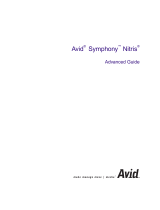Page is loading ...

make manage move | media
™
Avid
®
Avid
®
Media Composer
®
Adrenaline
™
HD
Editing Guide

2
Copyright and Disclaimer
Product specifications are subject to change without notice and do not represent a commitment on the part
of Avid Technology, Inc.
The software described in this document is furnished under a license agreement. You can obtain a copy of
that license by visiting Avid's Web site at www.avid.com. The terms of that license are also available in the
product in the same directory as the software. The software may not be reverse assembled and may be
used or copied only in accordance with the terms of the license agreement. It is against the law to copy the
software on any medium except as specifically allowed in the license agreement.
Avid products or portions thereof are protected by one or more of the following United States Patents:
4,746,994; 4,970,663; 5,045,940; 5,267,351; 5,309,528; 5,355,450; 5,396,594; 5,440,348; 5,452,378;
5,467,288; 5,513,375; 5,528,310; 5,557,423; 5,568,275; 5,577,190; 5,584,006; 5,640,601; 5,644,364;
5,654,737; 5,715,018; 5,724,605; 5,726,717; 5,729,673; 5,745,637; 5,752,029; 5,754,851; 5,799,150;
5,812,216; 5,852,435; 5,905,841; 5,929,836; 5,930,445; 5,946,445; 5,987,501; 6,016,152; 6,018,337;
6,023,531; 6,058,236; 6,061,758; 6,091,778; 6,105,083; 6,118,444; 6,128,001; 6,134,607; 6,137,919;
6,141,691; 6,198,477; 6,201,531; 6,223,211; 6,249,280; 6,269,195; 6,317,158; 6,317,515; 6,330,369;
6,351,557; 6,353,862; 6,357,047; 6,392,710; 6,404,435; 6,407,775; 6,417,891; 6,426,778; 6,477,271;
6,489,969; 6,512,522; 6,532,043; 6,546,190; 6,552,731; 6,553,142; 6,570,624; 6,571,255; 6,583,824;
6,618,547; 6,636,869; 6,665,450; 6,678,461; 6,687,407; 6,704,445; 6,747,705; 6,763,134; 6,766,063;
6,791,556; 6,810,157; 6,813,622; D392,269; D396,853; D398,912. Other patents are pending.
No part of this document may be reproduced or transmitted in any form or by any means, electronic or
mechanical, including photocopying and recording, for any purpose without the express written permission
of Avid Technology, Inc.
Copyright © 2004 Avid Technology, Inc. and its licensors. All rights reserved. Printed in USA.
The following disclaimer is required by Sam Leffler and Silicon Graphics, Inc. for the use of
their TIFF library:
Copyright © 1988–1997 Sam Leffler
Copyright © 1991–1997 Silicon Graphics, Inc.
Permission to use, copy, modify, distribute, and sell this software [i.e., the TIFF library] and its
documentation for any purpose is hereby granted without fee, provided that (i) the above copyright notices
and this permission notice appear in all copies of the software and related documentation, and (ii) the
names of Sam Leffler and Silicon Graphics may not be used in any advertising or publicity relating to the
software without the specific, prior written permission of Sam Leffler and Silicon Graphics.
THE SOFTWARE IS PROVIDED “AS-IS” AND WITHOUT WARRANTY OF ANY KIND, EXPRESS,
IMPLIED OR OTHERWISE, INCLUDING WITHOUT LIMITATION, ANY WARRANTY OF
MERCHANTABILITY OR FITNESS FOR A PARTICULAR PURPOSE.
IN NO EVENT SHALL SAM LEFFLER OR SILICON GRAPHICS BE LIABLE FOR ANY SPECIAL,
INCIDENTAL, INDIRECT OR CONSEQUENTIAL DAMAGES OF ANY KIND, OR ANY DAMAGES
WHATSOEVER RESULTING FROM LOSS OF USE, DATA OR PROFITS, WHETHER OR NOT ADVISED
OF THE POSSIBILITY OF DAMAGE, AND ON ANY THEORY OF LIABILITY, ARISING OUT OF OR IN
CONNECTION WITH THE USE OR PERFORMANCE OF THIS SOFTWARE.
The following disclaimer is required by the Independent JPEG Group:
Portions of this software are based on work of the Independent JPEG Group.
The following disclaimer is required by Paradigm Matrix:
Portions of this software licensed from Paradigm Matrix.
The following disclaimer is required by Ray Sauers Associates, Inc.:
“Install-It” is licensed from Ray Sauers Associates, Inc. End-User is prohibited from taking any action to
derive a source code equivalent of “Install-It,” including by reverse assembly or reverse compilation, Ray
Sauers Associates, Inc. shall in no event be liable for any damages resulting from reseller’s failure to
perform reseller’s obligation; or any damages arising from use or operation of reseller’s products or the
software; or any other damages, including but not limited to, incidental, direct, indirect, special or
consequential Damages including lost profits, or damages resulting from loss of use or inability to use
reseller’s products or the software for any reason including copyright or patent infringement, or lost data,

3
even if Ray Sauers Associates has been advised, knew or should have known of the possibility of such
damages.
The following disclaimer is required by Videomedia, Inc.:
“Videomedia, Inc. makes no warranties whatsoever, either express or implied, regarding this product,
including warranties with respect to its merchantability or its fitness for any particular purpose.”
“This software contains V-LAN ver. 3.0 Command Protocols which communicate with V-LAN ver. 3.0
products developed by Videomedia, Inc. and V-LAN ver. 3.0 compatible products developed by third parties
under license from Videomedia, Inc. Use of this software will allow “frame accurate” editing control of
applicable videotape recorder decks, videodisc recorders/players and the like.”
The following disclaimer is required by Altura Software, Inc. for the use of its Mac2Win
software and Sample Source Code:
©1993–1998 Altura Software, Inc.
The following disclaimer is required by Ultimatte Corporation:
Certain real-time compositing capabilities are provided under a license of such technology from Ultimatte
Corporation and are subject to copyright protection.
The following disclaimer is required by 3Prong.com Inc.:
Certain waveform and vector monitoring capabilities are provided under a license from 3Prong.com Inc.
Attn. Government User(s). Restricted Rights Legend
U.S. GOVERNMENT RESTRICTED RIGHTS. This Software and its documentation are “commercial
computer software” or “commercial computer software documentation.” In the event that such Software or
documentation is acquired by or on behalf of a unit or agency of the U.S. Government, all rights with
respect to this Software and documentation are subject to the terms of the License Agreement, pursuant to
FAR §12.212(a) and/or DFARS §227.7202-1(a), as applicable.
Trademarks
888 I/O, Adrenaline, AirPlay, AirSPACE, AirSPACE HD, AirSpeed, AniMatte, AudioSuite, AudioVision,
AutoSync, Avid, Avid DNA, Avid DNxcel, Avid DNxHD, AVIDdrive, AVIDdrive Towers, Avid Mojo, AvidNet,
AvidNetwork, AVIDstripe, Avid Unity, Avid Xpress, AVoption, AVX, CamCutter, ChromaCurve,
ChromaWheel, DAE, D-Fi, D-fx, Digidesign, Digidesign Audio Engine, Digidesign Intelligent Noise
Reduction, DigiDrive, Digital Nonlinear Accelerator, DigiTranslator, DINR, D-Verb, Equinox, ExpertRender,
FieldPak, Film Composer, FilmScribe, FluidMotion, HIIP, HyperSPACE, HyperSPACE HDCAM, IllusionFX,
Image Independence, Intraframe, iS9, iS18, iS23, iS36, LaunchPad, Lo-Fi, Magic Mask,
make manage move | media, Marquee, Matador, Maxim, MCXpress, Media Composer, MediaDock,
MediaDock Shuttle, Media Fusion, Media Illusion, MediaLog, Media Reader, Media Recorder, MEDIArray,
MediaShare, Meridien, MetaSync, MissionControl, NaturalMatch, Nearchive, NetReview, NewsCutter,
Nitris, OMF, OMF Interchange, OMM, Open Media Framework, Open Media Management, ProEncode,
Pro Tools, QuietDrive, Recti-Fi, RetroLoop, rS9, rS18, Sci-Fi, Softimage, Sound Designer II, SPACE,
SPACEShift, SpectraGraph, SpectraMatte, Symphony, Trilligent, UnityRAID, Vari-Fi, Video Slave Driver,
VideoSPACE, and Xdeck are either registered trademarks or trademarks of Avid Technology, Inc. in the
United States and/or other countries.
iNEWS, iNEWS ControlAir, and Media Browse are trademarks of iNews, LLC.
Adobe and Photoshop are either registered trademarks or trademarks of Adobe Systems Incorporated in
the United States and/or other countries. Windows is either a registered trademark or trademark of
Microsoft Corporation in the United States and/or other countries. All other trademarks contained herein
are the property of their respective owners.
Footage
Arri — Courtesy of Arri/Fauer — John Fauer, Inc.
Bell South “Anticipation” — Courtesy of Two Headed Monster — Tucker/Wayne Atlanta/GMS.
Canyonlands — Courtesy of the National Park Service/Department of the Interior.
Eco Challenge British Columbia — Courtesy of Eco Challenge Lifestyles, Inc., All Rights Reserved.
Eco Challenge Morocco — Courtesy of Discovery Communications, Inc.
It’s Shuttletime — Courtesy of BCP & Canadian Airlines.
Nestlé Coffee Crisp — Courtesy of MacLaren McCann Canada.
Saturn “Calvin Egg” — Courtesy of Cossette Communications.

4
“Tigers: Tracking a Legend” — Courtesy of www.wildlifeworlds.com, Carol Amore, Executive Producer.
'The Big Swell” — Courtesy of Swell Pictures, Inc.
Windhorse — Courtesy of Paul Wagner Productions.
GOT FOOTAGE?
Editors — Filmmakers — Special Effects Artists — Game Developers — Animators — Educators —
Broadcasters — Content creators of every genre — Just finished an incredible project and want to
share it with the world?
Send us your reels and we may use your footage in our show reel or demo!*
For a copy of our release and Avid’s mailing address, go to www.avid.com/footage.
*Note: Avid cannot guarantee the use of materials submitted.
Avid Media Composer Adrenaline HD Editing Guide • Part 0130-06753-01 Rev A •
December 2004

5
Contents
Using This Guide. . . . . . . . . . . . . . . . . . . . . . . . . . . . . . . . . . . . . . . 25
About This Guide . . . . . . . . . . . . . . . . . . . . . . . . . . . . . . . . . . . . . . . . . . . . . 25
Symbols and Conventions . . . . . . . . . . . . . . . . . . . . . . . . . . . . . . . . . . . . . . 26
If You Need Help. . . . . . . . . . . . . . . . . . . . . . . . . . . . . . . . . . . . . . . . . . . . . . 27
Accessing the Online Library and Tutorial . . . . . . . . . . . . . . . . . . . . . . . . . . 27
How to Order Documentation . . . . . . . . . . . . . . . . . . . . . . . . . . . . . . . . . . . . 28
Avid Educational Services. . . . . . . . . . . . . . . . . . . . . . . . . . . . . . . . . . . . . . . 28
Chapter 1 Editing Overview . . . . . . . . . . . . . . . . . . . . . . . . . . . . . . . . . . . . . . . 29
Editing Workflow . . . . . . . . . . . . . . . . . . . . . . . . . . . . . . . . . . . . . . . . . . . . . . 29
Starting a Project. . . . . . . . . . . . . . . . . . . . . . . . . . . . . . . . . . . . . . . . . . . . . . 31
Preparing to Edit . . . . . . . . . . . . . . . . . . . . . . . . . . . . . . . . . . . . . . . . . . . . . . 32
Editing a Sequence . . . . . . . . . . . . . . . . . . . . . . . . . . . . . . . . . . . . . . . . . . . . 33
Chapter 2 Desktop Basics . . . . . . . . . . . . . . . . . . . . . . . . . . . . . . . . . . . . . . . . 35
Working with the Desktop . . . . . . . . . . . . . . . . . . . . . . . . . . . . . . . . . . . . . . . 35
Creating an Emergency Repair Disk . . . . . . . . . . . . . . . . . . . . . . . . . . . 36
Using Shortcut Menus . . . . . . . . . . . . . . . . . . . . . . . . . . . . . . . . . . . . . . 36
Using the Windows Taskbar. . . . . . . . . . . . . . . . . . . . . . . . . . . . . . . . . . 36
Dragging Windows . . . . . . . . . . . . . . . . . . . . . . . . . . . . . . . . . . . . . . . . . 37
Setting Your Screen Resolution . . . . . . . . . . . . . . . . . . . . . . . . . . . . . . . 38
Using the Avid Media Composer Adrenaline Folder . . . . . . . . . . . . . . . . . . 38
Managing the Avid Projects and Avid Users Folders . . . . . . . . . . . . . . . . . . 39
Using the Avid Projects and Avid Users Folders . . . . . . . . . . . . . . . . . . 39
Changing Project and User Names . . . . . . . . . . . . . . . . . . . . . . . . . . . . 40
Deleting Projects and User Profiles . . . . . . . . . . . . . . . . . . . . . . . . . . . . 41
Retrieving Files from the Attic Folder . . . . . . . . . . . . . . . . . . . . . . . . . . . . . . 42

6
Retrieving Files from the Avid Attic Folder . . . . . . . . . . . . . . . . . . . . . . 42
Starting the Avid Application . . . . . . . . . . . . . . . . . . . . . . . . . . . . . . . . . . . . 44
Chapter 3 Starting a Work Session . . . . . . . . . . . . . . . . . . . . . . . . . . . . . . . . . 45
Opening and Closing a Project. . . . . . . . . . . . . . . . . . . . . . . . . . . . . . . . . . . 46
Changing Users. . . . . . . . . . . . . . . . . . . . . . . . . . . . . . . . . . . . . . . . . . . 46
Selecting a Project. . . . . . . . . . . . . . . . . . . . . . . . . . . . . . . . . . . . . . . . . 47
Opening a Project Automatically . . . . . . . . . . . . . . . . . . . . . . . . . . . . . . 53
Opening a Project . . . . . . . . . . . . . . . . . . . . . . . . . . . . . . . . . . . . . . . . . 55
Using User Profiles . . . . . . . . . . . . . . . . . . . . . . . . . . . . . . . . . . . . . . . . 55
Closing a Project . . . . . . . . . . . . . . . . . . . . . . . . . . . . . . . . . . . . . . . . . . 59
Backing Up Your Project Information . . . . . . . . . . . . . . . . . . . . . . . . . . . . . . 59
Saving Your Project Information on a Drive or on Removable Media . . 59
Restoring from a Backup. . . . . . . . . . . . . . . . . . . . . . . . . . . . . . . . . . . . 60
Ending a Work Session . . . . . . . . . . . . . . . . . . . . . . . . . . . . . . . . . . . . . . . . 60
Quitting the Avid Application . . . . . . . . . . . . . . . . . . . . . . . . . . . . . . . . . 60
Turning Off Your Equipment . . . . . . . . . . . . . . . . . . . . . . . . . . . . . . . . . 61
Mounting and Unmounting Drives . . . . . . . . . . . . . . . . . . . . . . . . . . . . . . . . 62
Unmounting Drives . . . . . . . . . . . . . . . . . . . . . . . . . . . . . . . . . . . . . . . . 63
Mounting All Drives . . . . . . . . . . . . . . . . . . . . . . . . . . . . . . . . . . . . . . . . 63
Session Check List. . . . . . . . . . . . . . . . . . . . . . . . . . . . . . . . . . . . . . . . . . . . 64
Chapter 4 Working with the Project Window . . . . . . . . . . . . . . . . . . . . . . . . . 65
Opening and Closing the Project Window . . . . . . . . . . . . . . . . . . . . . . . . . . 65
Using the Bins Display . . . . . . . . . . . . . . . . . . . . . . . . . . . . . . . . . . . . . . . . . 66
Viewing a List of Bins . . . . . . . . . . . . . . . . . . . . . . . . . . . . . . . . . . . . . . 67
Displaying Folders of Bins in the Bins List. . . . . . . . . . . . . . . . . . . . . . . 67
Creating a Folder in a Project . . . . . . . . . . . . . . . . . . . . . . . . . . . . . . . . 68
Creating a New Bin . . . . . . . . . . . . . . . . . . . . . . . . . . . . . . . . . . . . . . . . 68
Renaming a Bin. . . . . . . . . . . . . . . . . . . . . . . . . . . . . . . . . . . . . . . . . . . 69
Opening and Closing a Bin . . . . . . . . . . . . . . . . . . . . . . . . . . . . . . . . . . 69

7
Deleting a Bin or Folder . . . . . . . . . . . . . . . . . . . . . . . . . . . . . . . . . . . . . 71
Viewing Contents in the Trash . . . . . . . . . . . . . . . . . . . . . . . . . . . . . . . . 71
Emptying the Trash in the Bins List . . . . . . . . . . . . . . . . . . . . . . . . . . . . 72
Managing Folders and Bins . . . . . . . . . . . . . . . . . . . . . . . . . . . . . . . . . . 72
Managing Bins and Memory. . . . . . . . . . . . . . . . . . . . . . . . . . . . . . . . . . 74
Saving Bins Automatically . . . . . . . . . . . . . . . . . . . . . . . . . . . . . . . . . . . 75
Saving Bins Manually. . . . . . . . . . . . . . . . . . . . . . . . . . . . . . . . . . . . . . . 76
Using the Settings Scroll List . . . . . . . . . . . . . . . . . . . . . . . . . . . . . . . . . . . . 76
Understanding Settings . . . . . . . . . . . . . . . . . . . . . . . . . . . . . . . . . . . . . 77
Defining Settings . . . . . . . . . . . . . . . . . . . . . . . . . . . . . . . . . . . . . . . . . . 80
Reviewing Basic Settings . . . . . . . . . . . . . . . . . . . . . . . . . . . . . . . . . . . . 81
Displaying Project Settings. . . . . . . . . . . . . . . . . . . . . . . . . . . . . . . . . . . 82
Working with Settings. . . . . . . . . . . . . . . . . . . . . . . . . . . . . . . . . . . . . . . 83
Using the Format Display . . . . . . . . . . . . . . . . . . . . . . . . . . . . . . . . . . . . . . . 93
Using the Info Display . . . . . . . . . . . . . . . . . . . . . . . . . . . . . . . . . . . . . . . . . . 94
Viewing Memory. . . . . . . . . . . . . . . . . . . . . . . . . . . . . . . . . . . . . . . . . . . 94
Accessing the Hardware Tool . . . . . . . . . . . . . . . . . . . . . . . . . . . . . . . . 95
Displaying Usage Information . . . . . . . . . . . . . . . . . . . . . . . . . . . . . . . . . . . . 96
Statistics File Structure and Layout . . . . . . . . . . . . . . . . . . . . . . . . . . . . 96
Importing the Statistics File into a Spreadsheet . . . . . . . . . . . . . . . . . . . 99
Displaying Disk Space Statistics . . . . . . . . . . . . . . . . . . . . . . . . . . . . . 100
Customizing the Appearance of the Avid User Interface . . . . . . . . . . . . . . 101
Changing Interface Component Colors . . . . . . . . . . . . . . . . . . . . . . . . 101
Changing Shading Style. . . . . . . . . . . . . . . . . . . . . . . . . . . . . . . . . . . . 103
Changing Shading Depth . . . . . . . . . . . . . . . . . . . . . . . . . . . . . . . . . . . 104
Changing Button Separation . . . . . . . . . . . . . . . . . . . . . . . . . . . . . . . . 105
Changing Button Style . . . . . . . . . . . . . . . . . . . . . . . . . . . . . . . . . . . . . 106
Using Interface Appearance Templates . . . . . . . . . . . . . . . . . . . . . . . . 107
Changing Font and Point Size . . . . . . . . . . . . . . . . . . . . . . . . . . . . . . . 107
Customizing Your Workspace. . . . . . . . . . . . . . . . . . . . . . . . . . . . . . . . . . . 109

8
Creating a New Workspace Setting. . . . . . . . . . . . . . . . . . . . . . . . . . . 110
Linking User Settings and Workspaces. . . . . . . . . . . . . . . . . . . . . . . . 111
Switching Between Workspaces . . . . . . . . . . . . . . . . . . . . . . . . . . . . . 112
Deleting a Workspace . . . . . . . . . . . . . . . . . . . . . . . . . . . . . . . . . . . . . 113
Assigning a Workspace Button . . . . . . . . . . . . . . . . . . . . . . . . . . . . . . 113
Sharing Bins and Projects on Avid Unity MediaNetwork . . . . . . . . . . . . . . 114
Understanding Avid Unity MediaNetwork . . . . . . . . . . . . . . . . . . . . . . 114
Mapping Workspaces on the Avid Unity Network . . . . . . . . . . . . . . . . 115
Sharing Methods . . . . . . . . . . . . . . . . . . . . . . . . . . . . . . . . . . . . . . . . . 115
Opening a Shared Project . . . . . . . . . . . . . . . . . . . . . . . . . . . . . . . . . . 117
Working with Locks . . . . . . . . . . . . . . . . . . . . . . . . . . . . . . . . . . . . . . . 118
Suggestions for Improving Performance When Working
with Shared Bins . . . . . . . . . . . . . . . . . . . . . . . . . . . . . . . . . . . . . . . 120
Chapter 5 Using Basic Tools . . . . . . . . . . . . . . . . . . . . . . . . . . . . . . . . . . . . . 123
Navigating in Dialog Boxes and Menus . . . . . . . . . . . . . . . . . . . . . . . . . . . 123
Using Toolsets . . . . . . . . . . . . . . . . . . . . . . . . . . . . . . . . . . . . . . . . . . . . . . 124
Opening Toolsets . . . . . . . . . . . . . . . . . . . . . . . . . . . . . . . . . . . . . . . . 124
Customizing Toolsets . . . . . . . . . . . . . . . . . . . . . . . . . . . . . . . . . . . . . 125
Linking Toolsets to Other Settings. . . . . . . . . . . . . . . . . . . . . . . . . . . . 125
Using the Tools Menu . . . . . . . . . . . . . . . . . . . . . . . . . . . . . . . . . . . . . . . . 126
Using the Deck Controller . . . . . . . . . . . . . . . . . . . . . . . . . . . . . . . . . . . . . 126
Using the Command Palette . . . . . . . . . . . . . . . . . . . . . . . . . . . . . . . . . . . 128
Understanding Button Mapping. . . . . . . . . . . . . . . . . . . . . . . . . . . . . . 129
Mapping User-Selectable Buttons. . . . . . . . . . . . . . . . . . . . . . . . . . . . 130
Using the Blank Button . . . . . . . . . . . . . . . . . . . . . . . . . . . . . . . . . . . . 131
Mapping Modifier Keys . . . . . . . . . . . . . . . . . . . . . . . . . . . . . . . . . . . . 131
Mapping Menu Commands . . . . . . . . . . . . . . . . . . . . . . . . . . . . . . . . . 132
Activating Commands from the Command Palette . . . . . . . . . . . . . . . 133
Using the Avid Calculator. . . . . . . . . . . . . . . . . . . . . . . . . . . . . . . . . . . . . . 134
Using the Console Window . . . . . . . . . . . . . . . . . . . . . . . . . . . . . . . . . . . . 135

9
Displaying System Information. . . . . . . . . . . . . . . . . . . . . . . . . . . . . . . 135
Reviewing a Log of Errors . . . . . . . . . . . . . . . . . . . . . . . . . . . . . . . . . . 135
Getting Information with the Console . . . . . . . . . . . . . . . . . . . . . . . . . . 135
Using the Hardware Tool . . . . . . . . . . . . . . . . . . . . . . . . . . . . . . . . . . . . . . 136
Using the Communication (Serial) Ports Tool . . . . . . . . . . . . . . . . . . . . . . . 137
Chapter 6 Organizing with Bins. . . . . . . . . . . . . . . . . . . . . . . . . . . . . . . . . . . 139
Preparing to Work with Bins . . . . . . . . . . . . . . . . . . . . . . . . . . . . . . . . . . . . 140
Adjusting Audio Pan Defaults. . . . . . . . . . . . . . . . . . . . . . . . . . . . . . . . 140
Using Audio Timecode . . . . . . . . . . . . . . . . . . . . . . . . . . . . . . . . . . . . . 142
Film Scene Workflow . . . . . . . . . . . . . . . . . . . . . . . . . . . . . . . . . . . . . . 143
Setting the Bin Display . . . . . . . . . . . . . . . . . . . . . . . . . . . . . . . . . . . . . 143
Conserving Screen Real Estate with the SuperBin. . . . . . . . . . . . . . . . . . . 145
Enabling and Disabling the SuperBin. . . . . . . . . . . . . . . . . . . . . . . . . . 145
Opening Bins in the SuperBin . . . . . . . . . . . . . . . . . . . . . . . . . . . . . . . 146
Closing the SuperBin . . . . . . . . . . . . . . . . . . . . . . . . . . . . . . . . . . . . . . 146
Moving Bins into and out of the SuperBin . . . . . . . . . . . . . . . . . . . . . . 147
Moving Clips and Sequences into and out of the SuperBin . . . . . . . . . 147
Copying Clips and Sequences into and out of the SuperBin . . . . . . . . 148
Deleting a Bin with the SuperBin Enabled . . . . . . . . . . . . . . . . . . . . . . 148
Basic Bin Procedures . . . . . . . . . . . . . . . . . . . . . . . . . . . . . . . . . . . . . . . . . 148
Using Bin Display Views. . . . . . . . . . . . . . . . . . . . . . . . . . . . . . . . . . . . 149
Displaying Custom Bin Views. . . . . . . . . . . . . . . . . . . . . . . . . . . . . . . . 149
Using the Bin Fast Menu . . . . . . . . . . . . . . . . . . . . . . . . . . . . . . . . . . . 151
Lassoing Objects . . . . . . . . . . . . . . . . . . . . . . . . . . . . . . . . . . . . . . . . . 151
Selecting Clips and Sequences . . . . . . . . . . . . . . . . . . . . . . . . . . . . . . 152
Duplicating Clips and Sequences. . . . . . . . . . . . . . . . . . . . . . . . . . . . . 152
Moving Clips and Sequences. . . . . . . . . . . . . . . . . . . . . . . . . . . . . . . . 153
Copying Clips and Sequences . . . . . . . . . . . . . . . . . . . . . . . . . . . . . . . 153
Deleting Clips, Subclips, and Sequences. . . . . . . . . . . . . . . . . . . . . . . 154
Assigning Colors to Bin Objects . . . . . . . . . . . . . . . . . . . . . . . . . . . . . . 156

10
Sifting Clips and Sequences . . . . . . . . . . . . . . . . . . . . . . . . . . . . . . . . 157
Locking and Unlocking Items in a Bin . . . . . . . . . . . . . . . . . . . . . . . . . 162
Selecting Offline Items in a Bin . . . . . . . . . . . . . . . . . . . . . . . . . . . . . . 163
Selecting Media Relatives for an Object . . . . . . . . . . . . . . . . . . . . . . . 163
Selecting Sources Used by an Object. . . . . . . . . . . . . . . . . . . . . . . . . 164
Selecting Unreferenced Clips . . . . . . . . . . . . . . . . . . . . . . . . . . . . . . . 165
Using Brief View. . . . . . . . . . . . . . . . . . . . . . . . . . . . . . . . . . . . . . . . . . . . . 165
Using Text View . . . . . . . . . . . . . . . . . . . . . . . . . . . . . . . . . . . . . . . . . . . . . 166
Arranging Bin Columns . . . . . . . . . . . . . . . . . . . . . . . . . . . . . . . . . . . . 166
Managing Clip Information in Text View . . . . . . . . . . . . . . . . . . . . . . . 170
Sorting Clips in Text View . . . . . . . . . . . . . . . . . . . . . . . . . . . . . . . . . . 178
Displaying Timecodes in a 24p or 25p Project . . . . . . . . . . . . . . . . . . 180
Bin Column Headings . . . . . . . . . . . . . . . . . . . . . . . . . . . . . . . . . . . . . 182
Using Frame View . . . . . . . . . . . . . . . . . . . . . . . . . . . . . . . . . . . . . . . . . . . 187
Changing the Bin Background Color . . . . . . . . . . . . . . . . . . . . . . . . . . 188
Enlarging or Reducing Frame Sizes . . . . . . . . . . . . . . . . . . . . . . . . . . 188
Rearranging Frames . . . . . . . . . . . . . . . . . . . . . . . . . . . . . . . . . . . . . . 189
Changing the Frame Identifying the Clip . . . . . . . . . . . . . . . . . . . . . . . 189
Arranging Frames in a Bin. . . . . . . . . . . . . . . . . . . . . . . . . . . . . . . . . . 190
Using Script View . . . . . . . . . . . . . . . . . . . . . . . . . . . . . . . . . . . . . . . . . . . . 190
Adding Text in Script View. . . . . . . . . . . . . . . . . . . . . . . . . . . . . . . . . . 191
Playing Clips in Script View. . . . . . . . . . . . . . . . . . . . . . . . . . . . . . . . . 192
Rearranging Clips in Script View. . . . . . . . . . . . . . . . . . . . . . . . . . . . . 192
Printing Bins . . . . . . . . . . . . . . . . . . . . . . . . . . . . . . . . . . . . . . . . . . . . . . . . 192
Gathering Format Elements . . . . . . . . . . . . . . . . . . . . . . . . . . . . . . . . . . . . 193
Preparing Digital Bars and Tone . . . . . . . . . . . . . . . . . . . . . . . . . . . . . 194
Importing Color Bars and Other Test Patterns . . . . . . . . . . . . . . . . . . 194
Creating Leader. . . . . . . . . . . . . . . . . . . . . . . . . . . . . . . . . . . . . . . . . . 197
Storyboard Worksheet . . . . . . . . . . . . . . . . . . . . . . . . . . . . . . . . . . . . . . . . 199

11
Chapter 7 Managing Media Files . . . . . . . . . . . . . . . . . . . . . . . . . . . . . . . . . . 201
Working with Media Files in an Avid Unity Environment . . . . . . . . . . . . . . . 202
Configuring Avid Editing Systems to Work with MediaManager
and TransferManager . . . . . . . . . . . . . . . . . . . . . . . . . . . . . . . . . . . . 202
Support for an Avid Unity LANshare Workgroup . . . . . . . . . . . . . . . . . 203
Using the Media Tool . . . . . . . . . . . . . . . . . . . . . . . . . . . . . . . . . . . . . . . . . 204
Basic Media Tool Features. . . . . . . . . . . . . . . . . . . . . . . . . . . . . . . . . . 204
Opening the Media Tool. . . . . . . . . . . . . . . . . . . . . . . . . . . . . . . . . . . . 205
Deleting Media Files with the Media Tool. . . . . . . . . . . . . . . . . . . . . . . 207
Freeing Storage Space . . . . . . . . . . . . . . . . . . . . . . . . . . . . . . . . . . . . . . . . 208
Consolidating Media . . . . . . . . . . . . . . . . . . . . . . . . . . . . . . . . . . . . . . . . . . 208
Understanding the Consolidate Feature. . . . . . . . . . . . . . . . . . . . . . . . 209
Using the Consolidate Command. . . . . . . . . . . . . . . . . . . . . . . . . . . . . 212
Using the Transcode Command. . . . . . . . . . . . . . . . . . . . . . . . . . . . . . 213
Loading the Media Database . . . . . . . . . . . . . . . . . . . . . . . . . . . . . . . . 216
Refreshing Media Databases . . . . . . . . . . . . . . . . . . . . . . . . . . . . . . . . . . . 217
Backing Up Media Files . . . . . . . . . . . . . . . . . . . . . . . . . . . . . . . . . . . . . . . 217
Using Videotapes for Archiving and Restoring Media Files . . . . . . . . . . . . 218
Archiving Media Files . . . . . . . . . . . . . . . . . . . . . . . . . . . . . . . . . . . . . . 219
Archive to Videotape Options. . . . . . . . . . . . . . . . . . . . . . . . . . . . . . . . 222
Restoring an Archive from Videotape. . . . . . . . . . . . . . . . . . . . . . . . . . 223
Finding a Related Media File . . . . . . . . . . . . . . . . . . . . . . . . . . . . . . . . . . . 225
Relinking Media Files . . . . . . . . . . . . . . . . . . . . . . . . . . . . . . . . . . . . . . . . . 226
Relinking by Resolution . . . . . . . . . . . . . . . . . . . . . . . . . . . . . . . . . . . . 228
Relinking to Selected Clips. . . . . . . . . . . . . . . . . . . . . . . . . . . . . . . . . . 229
Relinking Consolidated Clips . . . . . . . . . . . . . . . . . . . . . . . . . . . . . . . . 229
Relinking Moved Projects. . . . . . . . . . . . . . . . . . . . . . . . . . . . . . . . . . . 230
Unlinking Media Files . . . . . . . . . . . . . . . . . . . . . . . . . . . . . . . . . . . . . . . . . 231
Chapter 8 Using Script Integration . . . . . . . . . . . . . . . . . . . . . . . . . . . . . . . . 233
Lined Script Basics . . . . . . . . . . . . . . . . . . . . . . . . . . . . . . . . . . . . . . . . . . . 233

12
Explanation of Symbols. . . . . . . . . . . . . . . . . . . . . . . . . . . . . . . . . . . . 234
Lining in the Digital Realm. . . . . . . . . . . . . . . . . . . . . . . . . . . . . . . . . . 235
Script Integration Workflow . . . . . . . . . . . . . . . . . . . . . . . . . . . . . . . . . 237
Using Script Integration in Video Projects . . . . . . . . . . . . . . . . . . . . . . 237
Script Window Basics. . . . . . . . . . . . . . . . . . . . . . . . . . . . . . . . . . . . . . . . . 238
Script Settings Options . . . . . . . . . . . . . . . . . . . . . . . . . . . . . . . . . . . . 239
Importing a Script . . . . . . . . . . . . . . . . . . . . . . . . . . . . . . . . . . . . . . . . 239
Opening, Closing, and Saving the Script Window. . . . . . . . . . . . . . . . 240
Displaying Clip and Sequence Information in a Script Window. . . . . . 241
Exploring the Script Window . . . . . . . . . . . . . . . . . . . . . . . . . . . . . . . . 241
Adjusting the Script Margins . . . . . . . . . . . . . . . . . . . . . . . . . . . . . . . . 241
Manipulating Script Text. . . . . . . . . . . . . . . . . . . . . . . . . . . . . . . . . . . . . . . 242
Changing the Font of the Script. . . . . . . . . . . . . . . . . . . . . . . . . . . . . . 242
Selecting Text . . . . . . . . . . . . . . . . . . . . . . . . . . . . . . . . . . . . . . . . . . . 243
Cutting, Copying, and Pasting Script. . . . . . . . . . . . . . . . . . . . . . . . . . 245
Removing Script Text . . . . . . . . . . . . . . . . . . . . . . . . . . . . . . . . . . . . . 246
Searching Through Script. . . . . . . . . . . . . . . . . . . . . . . . . . . . . . . . . . . . . . 246
Using Page and Scene Numbers . . . . . . . . . . . . . . . . . . . . . . . . . . . . 246
Conducting a Text Search. . . . . . . . . . . . . . . . . . . . . . . . . . . . . . . . . . 249
Linking Clips to the Script. . . . . . . . . . . . . . . . . . . . . . . . . . . . . . . . . . . . . . 249
Interpolating Position for Script Integration . . . . . . . . . . . . . . . . . . . . . . . . 251
Manipulating Slates . . . . . . . . . . . . . . . . . . . . . . . . . . . . . . . . . . . . . . . . . . 251
Selecting Slates. . . . . . . . . . . . . . . . . . . . . . . . . . . . . . . . . . . . . . . . . . 252
Resizing Slates . . . . . . . . . . . . . . . . . . . . . . . . . . . . . . . . . . . . . . . . . . 252
Holding Slates On Screen in the Script Window . . . . . . . . . . . . . . . . . 252
Hiding Slate Frames . . . . . . . . . . . . . . . . . . . . . . . . . . . . . . . . . . . . . . 253
Showing One Take Per Slate . . . . . . . . . . . . . . . . . . . . . . . . . . . . . . . 254
Moving a Slate. . . . . . . . . . . . . . . . . . . . . . . . . . . . . . . . . . . . . . . . . . . 255
Deleting a Slate . . . . . . . . . . . . . . . . . . . . . . . . . . . . . . . . . . . . . . . . . . 255
Manipulating Takes . . . . . . . . . . . . . . . . . . . . . . . . . . . . . . . . . . . . . . . . . . 256

13
Selecting Takes . . . . . . . . . . . . . . . . . . . . . . . . . . . . . . . . . . . . . . . . . . 256
Adding Takes . . . . . . . . . . . . . . . . . . . . . . . . . . . . . . . . . . . . . . . . . . . . 256
Deleting Takes . . . . . . . . . . . . . . . . . . . . . . . . . . . . . . . . . . . . . . . . . . . 256
Displaying Take Numbers . . . . . . . . . . . . . . . . . . . . . . . . . . . . . . . . . . 257
Changing the Representative Frame for a Take . . . . . . . . . . . . . . . . . 257
Loading Takes . . . . . . . . . . . . . . . . . . . . . . . . . . . . . . . . . . . . . . . . . . . 258
Playing Takes. . . . . . . . . . . . . . . . . . . . . . . . . . . . . . . . . . . . . . . . . . . . 258
Adjusting Take Lines . . . . . . . . . . . . . . . . . . . . . . . . . . . . . . . . . . . . . . 258
Indicating Off-Screen Dialog . . . . . . . . . . . . . . . . . . . . . . . . . . . . . . . . 259
Using Color Indicators . . . . . . . . . . . . . . . . . . . . . . . . . . . . . . . . . . . . . 259
Using Script Marks . . . . . . . . . . . . . . . . . . . . . . . . . . . . . . . . . . . . . . . . . . . 260
Placing Script Marks Manually . . . . . . . . . . . . . . . . . . . . . . . . . . . . . . . 260
Automating Screening and Marking . . . . . . . . . . . . . . . . . . . . . . . . . . . 262
Loading and Playing Marked Segments. . . . . . . . . . . . . . . . . . . . . . . . 264
Moving a Script Mark . . . . . . . . . . . . . . . . . . . . . . . . . . . . . . . . . . . . . . 264
Deleting a Script Mark . . . . . . . . . . . . . . . . . . . . . . . . . . . . . . . . . . . . . 265
Finding Clips and Script . . . . . . . . . . . . . . . . . . . . . . . . . . . . . . . . . . . . . . . 265
Finding Script . . . . . . . . . . . . . . . . . . . . . . . . . . . . . . . . . . . . . . . . . . . . 265
Finding Clips and Bins from the Script Window . . . . . . . . . . . . . . . . . . 266
Editing with the Script Window . . . . . . . . . . . . . . . . . . . . . . . . . . . . . . . . . . 266
Assembling a Rough Cut . . . . . . . . . . . . . . . . . . . . . . . . . . . . . . . . . . . 267
Splicing a Script Range . . . . . . . . . . . . . . . . . . . . . . . . . . . . . . . . . . . . 267
Revising the Script . . . . . . . . . . . . . . . . . . . . . . . . . . . . . . . . . . . . . . . . 268
Interactive Screenings . . . . . . . . . . . . . . . . . . . . . . . . . . . . . . . . . . . . . 268
Chapter 9 Viewing and Marking Footage . . . . . . . . . . . . . . . . . . . . . . . . . . . 271
Customizing the Composer Window . . . . . . . . . . . . . . . . . . . . . . . . . . . . . . 272
Viewing Monitors . . . . . . . . . . . . . . . . . . . . . . . . . . . . . . . . . . . . . . . . . 274
Using the 16:9 Display Format . . . . . . . . . . . . . . . . . . . . . . . . . . . . . . . 276
Using 16:9 for 24p and 25p Editing . . . . . . . . . . . . . . . . . . . . . . . . . . . 276
Displaying Tracking Information . . . . . . . . . . . . . . . . . . . . . . . . . . . . . . 277

14
Tracking Format Options. . . . . . . . . . . . . . . . . . . . . . . . . . . . . . . . . . . 278
Displaying the Info Window . . . . . . . . . . . . . . . . . . . . . . . . . . . . . . . . . 281
Displaying Timecode in the Timecode Window. . . . . . . . . . . . . . . . . . 283
Understanding Composer Settings . . . . . . . . . . . . . . . . . . . . . . . . . . . 285
Playing Video to the Client Monitor . . . . . . . . . . . . . . . . . . . . . . . . . . . . . . 285
Connecting a Client Monitor . . . . . . . . . . . . . . . . . . . . . . . . . . . . . . . . 285
Selecting the Client Monitor Setting . . . . . . . . . . . . . . . . . . . . . . . . . . 286
Adjusting the Play Delay Offset . . . . . . . . . . . . . . . . . . . . . . . . . . . . . . . . . 287
Using the Tool Palette . . . . . . . . . . . . . . . . . . . . . . . . . . . . . . . . . . . . . . . . 288
Viewing Methods . . . . . . . . . . . . . . . . . . . . . . . . . . . . . . . . . . . . . . . . . . . . 289
Fast Frame Display in 24p and 25p Projects . . . . . . . . . . . . . . . . . . . . . . . 292
Playing Selected Clips in a Loop . . . . . . . . . . . . . . . . . . . . . . . . . . . . . . . . 292
Loading and Clearing Footage. . . . . . . . . . . . . . . . . . . . . . . . . . . . . . . . . . 292
Loading Footage into the Source, Record, and Pop-up Monitors . . . . 293
Loading Multiple Clips or Sequences . . . . . . . . . . . . . . . . . . . . . . . . . 293
Using the Clip Name Menu . . . . . . . . . . . . . . . . . . . . . . . . . . . . . . . . . 294
Playing Back Footage . . . . . . . . . . . . . . . . . . . . . . . . . . . . . . . . . . . . . . . . 296
Playing Back DV50 and DVCPRO HD Media Directly from
a DV Device . . . . . . . . . . . . . . . . . . . . . . . . . . . . . . . . . . . . . . . . . . . 297
Playing Back to a DV Device (for DV25, DV50, and DVCPRO HD) . . 298
Optimizing Your Playback Performance . . . . . . . . . . . . . . . . . . . . . . . 300
Resizing Monitors. . . . . . . . . . . . . . . . . . . . . . . . . . . . . . . . . . . . . . . . . . . . 303
Hiding the Video in a Monitor . . . . . . . . . . . . . . . . . . . . . . . . . . . . . . . 303
Resizing a Monitor. . . . . . . . . . . . . . . . . . . . . . . . . . . . . . . . . . . . . . . . 304
Customizing the Record Monitor Size . . . . . . . . . . . . . . . . . . . . . . . . . 304
Controlling Playback. . . . . . . . . . . . . . . . . . . . . . . . . . . . . . . . . . . . . . . . . . 305
Using Position Bars and Position Indicators . . . . . . . . . . . . . . . . . . . . 305
Using Buttons . . . . . . . . . . . . . . . . . . . . . . . . . . . . . . . . . . . . . . . . . . . 306
Using Single-Field Step. . . . . . . . . . . . . . . . . . . . . . . . . . . . . . . . . . . . 308
Using the Keyboard. . . . . . . . . . . . . . . . . . . . . . . . . . . . . . . . . . . . . . . 309

15
Marking and Subcataloging Footage . . . . . . . . . . . . . . . . . . . . . . . . . . . . . 312
Marking IN to OUT Points . . . . . . . . . . . . . . . . . . . . . . . . . . . . . . . . . . 313
Moving IN to OUT Points . . . . . . . . . . . . . . . . . . . . . . . . . . . . . . . . . . . 314
Marking an Entire Clip or Segment . . . . . . . . . . . . . . . . . . . . . . . . . . . 315
Creating Subclips . . . . . . . . . . . . . . . . . . . . . . . . . . . . . . . . . . . . . . . . . 315
Subclips and Audio Sync for 24p and 25p Projects . . . . . . . . . . . . . . . 317
Marking Audio Clips . . . . . . . . . . . . . . . . . . . . . . . . . . . . . . . . . . . . . . . 317
Using Locators . . . . . . . . . . . . . . . . . . . . . . . . . . . . . . . . . . . . . . . . . . . 318
Using the Locators Window . . . . . . . . . . . . . . . . . . . . . . . . . . . . . . . . . 324
Finding Frames, Clips, and Bins . . . . . . . . . . . . . . . . . . . . . . . . . . . . . . . . . 333
Using Timecode to Find a Frame . . . . . . . . . . . . . . . . . . . . . . . . . . . . . 333
Searching for a Clip or Sequence . . . . . . . . . . . . . . . . . . . . . . . . . . . . 335
Using Match Frame . . . . . . . . . . . . . . . . . . . . . . . . . . . . . . . . . . . . . . . 336
Performing a Reverse Match Frame . . . . . . . . . . . . . . . . . . . . . . . . . . 337
Selecting Tracks for Matching Frames. . . . . . . . . . . . . . . . . . . . . . . . . 338
Finding a Bin . . . . . . . . . . . . . . . . . . . . . . . . . . . . . . . . . . . . . . . . . . . . 338
Locating a Master Clip from a Subclip in a Sequence . . . . . . . . . . . . . 339
Finding a Frame . . . . . . . . . . . . . . . . . . . . . . . . . . . . . . . . . . . . . . . . . . 340
Chapter 10 Editing in Source/Record Mode. . . . . . . . . . . . . . . . . . . . . . . . . . 341
Entering Source/Record Mode . . . . . . . . . . . . . . . . . . . . . . . . . . . . . . . . . . 342
Setting Up a New Sequence . . . . . . . . . . . . . . . . . . . . . . . . . . . . . . . . . . . . 343
Changing the Sequence Name and Timecode . . . . . . . . . . . . . . . . . . 344
Setting Up Tracks for the New Sequence . . . . . . . . . . . . . . . . . . . . . . 345
Adding Filler . . . . . . . . . . . . . . . . . . . . . . . . . . . . . . . . . . . . . . . . . . . . . 347
Making an Edit . . . . . . . . . . . . . . . . . . . . . . . . . . . . . . . . . . . . . . . . . . . . . . 348
Creating an Instant Rough Cut. . . . . . . . . . . . . . . . . . . . . . . . . . . . . . . 350
Undoing or Redoing Edits . . . . . . . . . . . . . . . . . . . . . . . . . . . . . . . . . . . . . . 351
Editing Additional Clips into the Sequence . . . . . . . . . . . . . . . . . . . . . . . . . 352
Performing an Insert Edit . . . . . . . . . . . . . . . . . . . . . . . . . . . . . . . . . . . 352
Performing an Overwrite Edit . . . . . . . . . . . . . . . . . . . . . . . . . . . . . . . . 353

16
Performing a Replace Edit. . . . . . . . . . . . . . . . . . . . . . . . . . . . . . . . . . 354
Single-Mark Editing . . . . . . . . . . . . . . . . . . . . . . . . . . . . . . . . . . . . . . . 355
Using Phantom Marks . . . . . . . . . . . . . . . . . . . . . . . . . . . . . . . . . . . . . . . . 355
Setting One Mark. . . . . . . . . . . . . . . . . . . . . . . . . . . . . . . . . . . . . . . . . 356
Adding a Second Mark . . . . . . . . . . . . . . . . . . . . . . . . . . . . . . . . . . . . 356
Lifting, Extracting, and Copying Material . . . . . . . . . . . . . . . . . . . . . . . . . . 357
Lifting Material . . . . . . . . . . . . . . . . . . . . . . . . . . . . . . . . . . . . . . . . . . . 357
Extracting Material. . . . . . . . . . . . . . . . . . . . . . . . . . . . . . . . . . . . . . . . 358
Copying Material . . . . . . . . . . . . . . . . . . . . . . . . . . . . . . . . . . . . . . . . . 358
Using the Clipboard. . . . . . . . . . . . . . . . . . . . . . . . . . . . . . . . . . . . . . . 359
Adding Comments to Sequence Clips . . . . . . . . . . . . . . . . . . . . . . . . . . . . 360
Playing the New Sequence . . . . . . . . . . . . . . . . . . . . . . . . . . . . . . . . . . . . 361
Starting a Playback Loop. . . . . . . . . . . . . . . . . . . . . . . . . . . . . . . . . . . 361
Playback Performance Tips. . . . . . . . . . . . . . . . . . . . . . . . . . . . . . . . . 362
Playing a Limited Duration of a Sequence . . . . . . . . . . . . . . . . . . . . . 363
Fine-Tuning the Sequence. . . . . . . . . . . . . . . . . . . . . . . . . . . . . . . . . . . . . 364
Chapter 11 Using the Timeline. . . . . . . . . . . . . . . . . . . . . . . . . . . . . . . . . . . . . 365
Understanding Timeline Views. . . . . . . . . . . . . . . . . . . . . . . . . . . . . . . . . . 366
Using the Timeline Fast Menu. . . . . . . . . . . . . . . . . . . . . . . . . . . . . . . 368
Additional Procedures for Customizing the Timeline. . . . . . . . . . . . . . 370
Displaying the Timeline Top Toolbar. . . . . . . . . . . . . . . . . . . . . . . . . . 371
Displaying Timecode Tracks in the Timeline. . . . . . . . . . . . . . . . . . . . 372
Assigning Local Colors to Clips in the Timeline. . . . . . . . . . . . . . . . . . 372
Displaying Local and Source Colors in the Timeline . . . . . . . . . . . . . . 373
Highlighting Offline Media Clips. . . . . . . . . . . . . . . . . . . . . . . . . . . . . . 373
Changing the Timeline Background Color. . . . . . . . . . . . . . . . . . . . . . 374
Changing the Timeline Track Color. . . . . . . . . . . . . . . . . . . . . . . . . . . 374
Showing Locators in the Timeline . . . . . . . . . . . . . . . . . . . . . . . . . . . . 374
Saving a Customized Timeline View . . . . . . . . . . . . . . . . . . . . . . . . . . 375
Replacing a Timeline View . . . . . . . . . . . . . . . . . . . . . . . . . . . . . . . . . 376

17
Restoring the Default Timeline View . . . . . . . . . . . . . . . . . . . . . . . . . . 376
Setting the Scroll Option for the Timeline. . . . . . . . . . . . . . . . . . . . . . . 376
Timeline Settings Options . . . . . . . . . . . . . . . . . . . . . . . . . . . . . . . . . . 377
Exploring the Timeline. . . . . . . . . . . . . . . . . . . . . . . . . . . . . . . . . . . . . . . . . 377
Using the Position Indicator . . . . . . . . . . . . . . . . . . . . . . . . . . . . . . . . . 378
Using the Timeline Scroll Bar/Position Bar. . . . . . . . . . . . . . . . . . . . . . 378
Displaying Detail in the Timeline . . . . . . . . . . . . . . . . . . . . . . . . . . . . . 380
Zooming In and Out . . . . . . . . . . . . . . . . . . . . . . . . . . . . . . . . . . . . . . . 381
Focusing the Timeline . . . . . . . . . . . . . . . . . . . . . . . . . . . . . . . . . . . . . 382
Using the Full-Screen Timeline . . . . . . . . . . . . . . . . . . . . . . . . . . . . . . 382
Displaying Source Material in the Timeline . . . . . . . . . . . . . . . . . . . . . 384
Viewing Video Qualities . . . . . . . . . . . . . . . . . . . . . . . . . . . . . . . . . . . . 385
Controlling Movement in the Timeline . . . . . . . . . . . . . . . . . . . . . . . . . 385
IN to OUT Highlighting in the Timeline . . . . . . . . . . . . . . . . . . . . . . . . . 386
Understanding Segment Mode . . . . . . . . . . . . . . . . . . . . . . . . . . . . . . . . . . 386
Segment Mode Workflow . . . . . . . . . . . . . . . . . . . . . . . . . . . . . . . . . . . 387
Selecting and Deselecting Segments. . . . . . . . . . . . . . . . . . . . . . . . . . 387
Performing Segment Mode Edits . . . . . . . . . . . . . . . . . . . . . . . . . . . . . 389
Adding Comments in Segment Mode. . . . . . . . . . . . . . . . . . . . . . . . . . 396
Using Advanced Timeline Techniques . . . . . . . . . . . . . . . . . . . . . . . . . . . . 397
Bin Editing into the Timeline. . . . . . . . . . . . . . . . . . . . . . . . . . . . . . . . . 397
Bin Editing Directly into a Sequence Using the Keyboard . . . . . . . . . . 398
Cutting, Copying, and Pasting in the Timeline . . . . . . . . . . . . . . . . . . . 399
Editing with the Film Track . . . . . . . . . . . . . . . . . . . . . . . . . . . . . . . . . . 399
Editing in Heads or Heads Tails View . . . . . . . . . . . . . . . . . . . . . . . . . 400
Performing a Quick Edit Using the Top and Tail Commands. . . . . . . . 401
Working with Multiple Tracks . . . . . . . . . . . . . . . . . . . . . . . . . . . . . . . . . . . 401
Understanding Effects Editing . . . . . . . . . . . . . . . . . . . . . . . . . . . . . . . 402
Understanding Nesting. . . . . . . . . . . . . . . . . . . . . . . . . . . . . . . . . . . . . 403
Using the Track Selector Panel . . . . . . . . . . . . . . . . . . . . . . . . . . . . . . 403

18
Selecting Tracks . . . . . . . . . . . . . . . . . . . . . . . . . . . . . . . . . . . . . . . . . 404
Monitoring Tracks . . . . . . . . . . . . . . . . . . . . . . . . . . . . . . . . . . . . . . . . 405
Patching Tracks. . . . . . . . . . . . . . . . . . . . . . . . . . . . . . . . . . . . . . . . . . 408
Locking and Sync Locking Tracks. . . . . . . . . . . . . . . . . . . . . . . . . . . . 409
Adding a Track . . . . . . . . . . . . . . . . . . . . . . . . . . . . . . . . . . . . . . . . . . 411
Deleting Tracks . . . . . . . . . . . . . . . . . . . . . . . . . . . . . . . . . . . . . . . . . . 412
Adding an Edit (Match Framing) . . . . . . . . . . . . . . . . . . . . . . . . . . . . . 413
Backtiming Edits . . . . . . . . . . . . . . . . . . . . . . . . . . . . . . . . . . . . . . . . . 415
Additional Offline Aids . . . . . . . . . . . . . . . . . . . . . . . . . . . . . . . . . . . . . . . . 416
Detecting Duplicate Frames . . . . . . . . . . . . . . . . . . . . . . . . . . . . . . . . 416
Tracking Color Frame Shifts . . . . . . . . . . . . . . . . . . . . . . . . . . . . . . . . 419
Finding Black Holes and Flash Frames. . . . . . . . . . . . . . . . . . . . . . . . 420
Printing the Timeline. . . . . . . . . . . . . . . . . . . . . . . . . . . . . . . . . . . . . . . . . . 422
Chapter 12 Working in Trim Mode. . . . . . . . . . . . . . . . . . . . . . . . . . . . . . . . . . 423
Understanding Trim Mode . . . . . . . . . . . . . . . . . . . . . . . . . . . . . . . . . . . . . 423
Quick Trim Mode . . . . . . . . . . . . . . . . . . . . . . . . . . . . . . . . . . . . . . . . . 425
Big Trim Mode . . . . . . . . . . . . . . . . . . . . . . . . . . . . . . . . . . . . . . . . . . . 426
Small Trim Mode . . . . . . . . . . . . . . . . . . . . . . . . . . . . . . . . . . . . . . . . . 427
Trim Settings Options . . . . . . . . . . . . . . . . . . . . . . . . . . . . . . . . . . . . . 427
Entering and Exiting Trim Mode. . . . . . . . . . . . . . . . . . . . . . . . . . . . . . . . . 428
Entering Trim Mode. . . . . . . . . . . . . . . . . . . . . . . . . . . . . . . . . . . . . . . 428
Switching Between Quick Trim Mode and the Record Monitor . . . . . . 430
Setting Small Trim Mode . . . . . . . . . . . . . . . . . . . . . . . . . . . . . . . . . . . 430
Exiting Trim Mode . . . . . . . . . . . . . . . . . . . . . . . . . . . . . . . . . . . . . . . . 431
Using Basic Trim Procedures. . . . . . . . . . . . . . . . . . . . . . . . . . . . . . . . . . . 432
Selecting Trim Sides . . . . . . . . . . . . . . . . . . . . . . . . . . . . . . . . . . . . . . 432
Selecting Video Tracks in Trim Mode . . . . . . . . . . . . . . . . . . . . . . . . . 433
Audio Solo in Trim Mode . . . . . . . . . . . . . . . . . . . . . . . . . . . . . . . . . . . 433
Selecting Additional Transitions . . . . . . . . . . . . . . . . . . . . . . . . . . . . . 434
Performing a Basic Trim . . . . . . . . . . . . . . . . . . . . . . . . . . . . . . . . . . . 435

19
Reviewing the Trim Edit . . . . . . . . . . . . . . . . . . . . . . . . . . . . . . . . . . . . 436
Reviewing an Edit. . . . . . . . . . . . . . . . . . . . . . . . . . . . . . . . . . . . . . . . . 437
Trimming On-the-Fly . . . . . . . . . . . . . . . . . . . . . . . . . . . . . . . . . . . . . . 437
Dual-Image Playback During Trims . . . . . . . . . . . . . . . . . . . . . . . . . . . 438
Trimming During a Playback Loop . . . . . . . . . . . . . . . . . . . . . . . . . . . . 439
Creating Overlap Edits . . . . . . . . . . . . . . . . . . . . . . . . . . . . . . . . . . . . . . . . 440
Extending an Edit . . . . . . . . . . . . . . . . . . . . . . . . . . . . . . . . . . . . . . . . . . . . 441
Slipping or Sliding Segments . . . . . . . . . . . . . . . . . . . . . . . . . . . . . . . . . . . 442
Selecting Segments for Slip or Slide Trimming . . . . . . . . . . . . . . . . . . 442
The Slip/Slide Display . . . . . . . . . . . . . . . . . . . . . . . . . . . . . . . . . . . . . 444
Performing the Slip or Slide Trim . . . . . . . . . . . . . . . . . . . . . . . . . . . . . 445
Slipping Shots in Source/Record Mode . . . . . . . . . . . . . . . . . . . . . . . . 446
Maintaining Sync While Trimming. . . . . . . . . . . . . . . . . . . . . . . . . . . . . . . . 447
Adding Black When Trimming . . . . . . . . . . . . . . . . . . . . . . . . . . . . . . . 447
Trimming with Sync-Locked Tracks . . . . . . . . . . . . . . . . . . . . . . . . . . . 449
Using the Transition Corner Display . . . . . . . . . . . . . . . . . . . . . . . . . . . . . . 451
Chapter 13 Working with Audio. . . . . . . . . . . . . . . . . . . . . . . . . . . . . . . . . . . . 453
Exploring the Audio Tools . . . . . . . . . . . . . . . . . . . . . . . . . . . . . . . . . . . . . . 454
Accessing Audio Effect Tools . . . . . . . . . . . . . . . . . . . . . . . . . . . . . . . . . . . 454
Audio Editing Aids . . . . . . . . . . . . . . . . . . . . . . . . . . . . . . . . . . . . . . . . . . . . 455
Soloing Audio Tracks in the Timeline . . . . . . . . . . . . . . . . . . . . . . . . . . 456
Using Audio Scrub . . . . . . . . . . . . . . . . . . . . . . . . . . . . . . . . . . . . . . . . 456
Performing Smooth Audio Scrub . . . . . . . . . . . . . . . . . . . . . . . . . . . . . 458
Using Digital Audio Scrub. . . . . . . . . . . . . . . . . . . . . . . . . . . . . . . . . . . 459
Displaying Waveform Plots . . . . . . . . . . . . . . . . . . . . . . . . . . . . . . . . . 461
Identifying the Sample Rate by Color. . . . . . . . . . . . . . . . . . . . . . . . . . 463
Muting the Audio . . . . . . . . . . . . . . . . . . . . . . . . . . . . . . . . . . . . . . . . . 465
Using the Audio Mixer Tool to Adjust Volume and Pan in the Timeline . . . 465
Using the Audio Mixer Tool . . . . . . . . . . . . . . . . . . . . . . . . . . . . . . . . . 466
Resizing the Audio Mixer Tool . . . . . . . . . . . . . . . . . . . . . . . . . . . . . . . 467

20
Audio Gain Staging and an Audio Editing Workflow . . . . . . . . . . . . . . 468
Adjusting Clip Gain and Pan Values . . . . . . . . . . . . . . . . . . . . . . . . . . . . . 470
Adjusting One Audio Track at a Time . . . . . . . . . . . . . . . . . . . . . . . . . 471
Ganging and Adjusting Multiple Tracks. . . . . . . . . . . . . . . . . . . . . . . . 475
Rendering an Audio Effect. . . . . . . . . . . . . . . . . . . . . . . . . . . . . . . . . . 475
Modifying Pan Values . . . . . . . . . . . . . . . . . . . . . . . . . . . . . . . . . . . . . 476
Bypassing Existing Volume Settings . . . . . . . . . . . . . . . . . . . . . . . . . . 477
Adjusting Volume While Playing an Audio Mix Effect . . . . . . . . . . . . . 477
Understanding Automation Gain and Pan . . . . . . . . . . . . . . . . . . . . . . . . . 479
Adjusting Volume or Pan in the Timeline. . . . . . . . . . . . . . . . . . . . . . . 480
Using an External Fader or Mixer to Adjust Volume and Pan Values . 483
Adjusting the Volume of Individual Keyframes . . . . . . . . . . . . . . . . . . 483
Adjusting the Pan of Individual Keyframes . . . . . . . . . . . . . . . . . . . . . 484
Understanding Automation Gain and Pan Mode. . . . . . . . . . . . . . . . . 485
Recording Automation Gain or Automation Pan Information. . . . . . . . 490
Using the Audio EQ Tool . . . . . . . . . . . . . . . . . . . . . . . . . . . . . . . . . . . . . . 495
Audio EQ Tool Features . . . . . . . . . . . . . . . . . . . . . . . . . . . . . . . . . . . 496
Applying Audio EQ Effects . . . . . . . . . . . . . . . . . . . . . . . . . . . . . . . . . 499
Saving Audio EQ Effects . . . . . . . . . . . . . . . . . . . . . . . . . . . . . . . . . . . 502
Removing Audio EQ Effects . . . . . . . . . . . . . . . . . . . . . . . . . . . . . . . . 503
Audio EQ Examples . . . . . . . . . . . . . . . . . . . . . . . . . . . . . . . . . . . . . . 503
Using Audio EQ Templates . . . . . . . . . . . . . . . . . . . . . . . . . . . . . . . . . 505
Adjusting EQ While Playing an Audio Effect . . . . . . . . . . . . . . . . . . . . 509
Understanding Digidesign AudioSuite Plug-Ins . . . . . . . . . . . . . . . . . . . . . 509
Installing AudioSuite Plug-Ins . . . . . . . . . . . . . . . . . . . . . . . . . . . . . . . 510
Using Digidesign AudioSuite Plug-Ins. . . . . . . . . . . . . . . . . . . . . . . . . 511
Applying an AudioSuite Plug-in to a Clip in the Timeline. . . . . . . . . . . 512
Using a Plug-In Dialog Box . . . . . . . . . . . . . . . . . . . . . . . . . . . . . . . . . 514
Rendering Plug-in Effects . . . . . . . . . . . . . . . . . . . . . . . . . . . . . . . . . . 515
Creating New Master Clips . . . . . . . . . . . . . . . . . . . . . . . . . . . . . . . . . 515
/